При попытке запустить стрим через приложение OBS можно столкнуться с ошибкой «Не удалось подключиться к серверу». Причина может быть в подключении к интернету, устаревшей версии OBS или неправильной конфигурации привязки к IP или MTU.
Прежде чем перейти к более сложным решениям попробуйте выполнить следующие шаги:
- Проверьте, запускается ли трансляция в другой сети или на соседних устройствах в той же сети.
- Убедитесь, что запущены серверы потокового вещания.
- Перезапустите систему и сетевое оборудование
Обновление ключа канала
Несоответствие между приложением OBS и службой потокового вещания может привести к ошибке сервера и быстро устраняется путем повторного ввода ключа потока после его сброса.
Запустите Facebook в браузере и нажмите на «Прямой эфир» в разделе «Что у вас нового». Аналогично можно сделать в Youtube, запустив прямую трансляцию.

Как исправить ЧЕРНЫЙ ЭКРАН при захвате игры в OBS
Кликните на кнопку «Использовать ключ трансляции» и прокрутите вниз. Затем щелкните на «Копировать» для перемещения в буфер нового ключа.
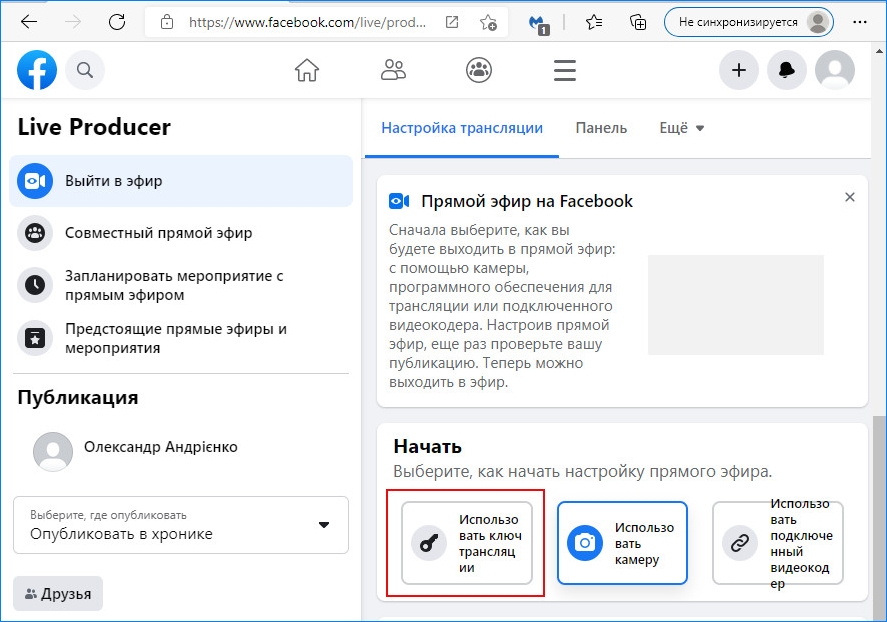
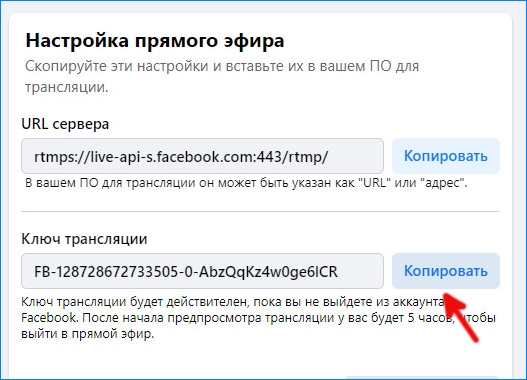
Откройте OBS и перейдите в Настройки, расположение в правом нижнем углу экрана.
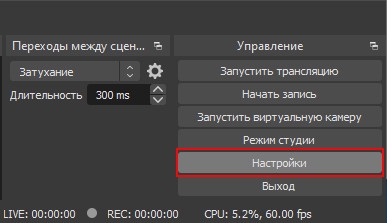
В окне настроек перейдите в раздел «Трансляция» и вставьте скопированный ключ в поле «Ключ потока».
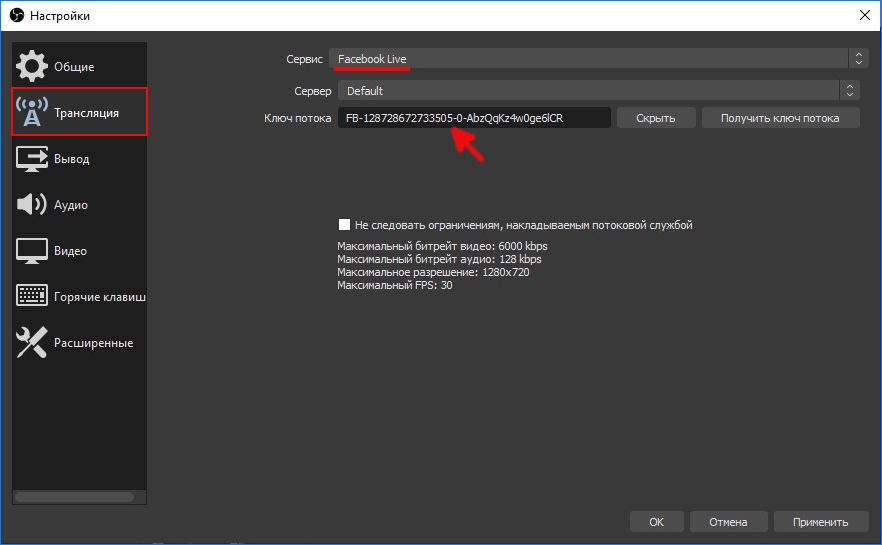
Примените изменения и проверьте, работает ли OBS в потоковом режиме. Если ошибка остается, запустите стрим под другой учетной записью.
Включение функции динамического битрейта
Снова перейдите в настройки OBS. В разделе Расширение найдите секцию Сеть. Отметьте флажком опцию «Динамически изменять битрейт для управления перегрузкой сети» в разделе «Привязать к IP».
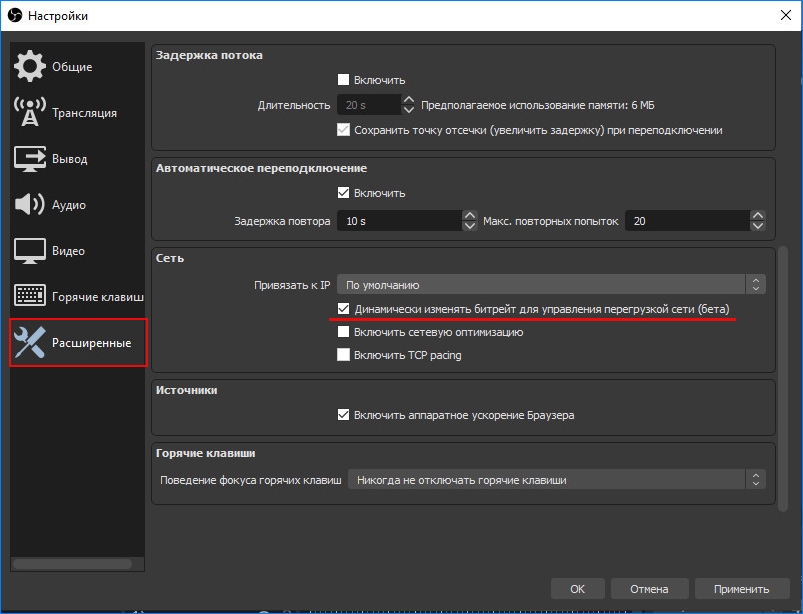
После применения изменений перезапустите OBS и проверьте, исправлена ли ошибка подключения к серверу.
Обновление OBS
Перейдите в меню справки и выберите Проверить наличие обновлений. Если есть ожидающее обновление, установите его, затем выйдите из приложения и перезагрузите компьютер.
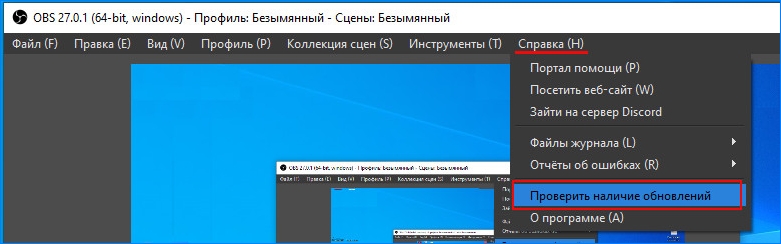
Кроме того, обновите операционную систему. Щелкните правой кнопкой мыши на иконку Пуск и выберите пункт «Выполнить» или совместно нажмите на Win + X. Из открывшегося окна запустите команду: ms-settings:windowsupdate
В окне Центра обновлений Windows нажмите на кнопку «Проверить наличие обновлений». Установите, если доступны какие-либо ожидающие пакеты.
Изменение сервера вещания
Если указанный в приложении сервер не работает, то OBS не сможет запустить стрим. Поэтому попробуйте изменить сервер потока. Прежде чем приступить к выполнению этих шагов, используйте сканер портов, чтобы проверить, открыт ли порт сервера.
В Настройках перейдите на вкладку Трансляции, затем выберите другой сервер из раскрывающегося списка.
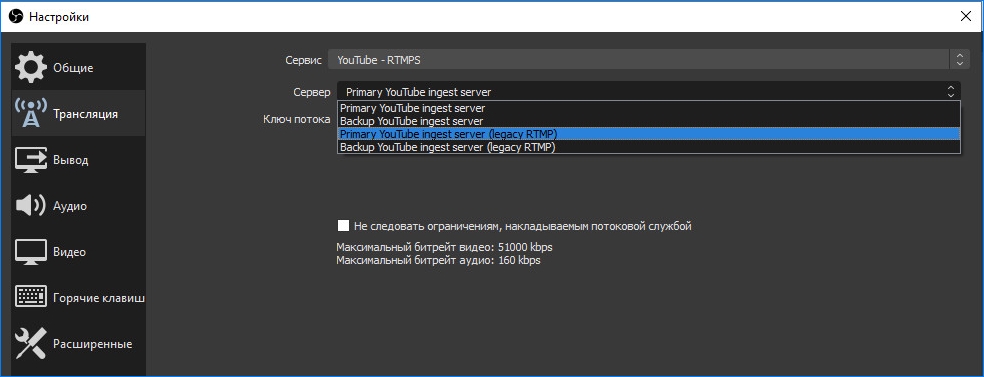
Если ошибка остается, попробуйте все серверы один за другим, пока не удастся ее решить.
Изменение привязки к IP
Откройте Настройки и на панели слева перейдите к расширенному варианту. На правой панели прокрутите страницу вниз до раздела Сеть. Разверните раскрывающий список «Привязать к IP» и выберите значение по умолчанию.
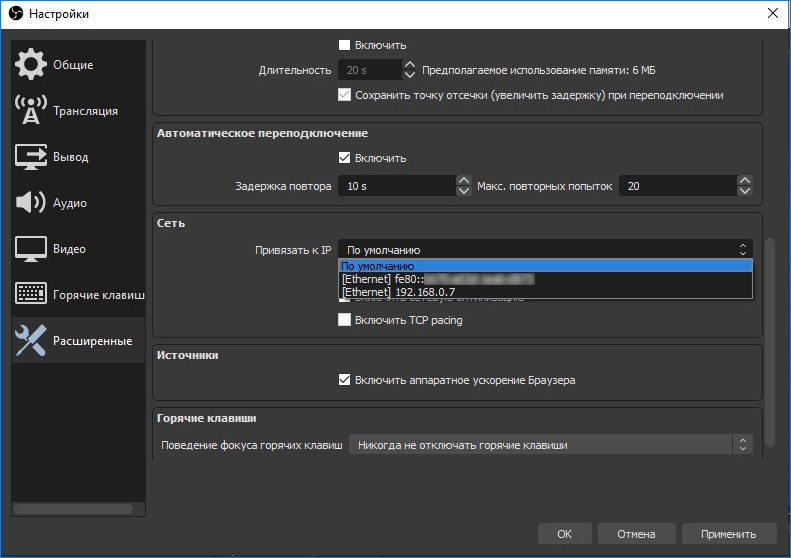
Если это значение установлено, измените его на имя сетевого подключения с IP-адресом системы. Примените изменения, и перезагрузите приложение.
Разрешить OBS через брандмауэр
Брандмауэр также может заблокировать доступ к ресурсу, отвечающего за потоковое вещание.
Откройте окно «Выполнить» клавишами Win + R и запустите команду wf.msc для вывода на экран окна Брандмауэра Защитника Windows с повышенной безопасностью.

В правилах входящих или исходящих сообщений проверьте, если ли какие-либо настройки, блокирующие OBS. Например, выберите Правила входящих сообщений и нажмите «О», чтобы проверить наличие записей, содержащих OBS.
На левой панели выберите Правила для исходящих подключений и в меню Действия щелкните «Создать правило».
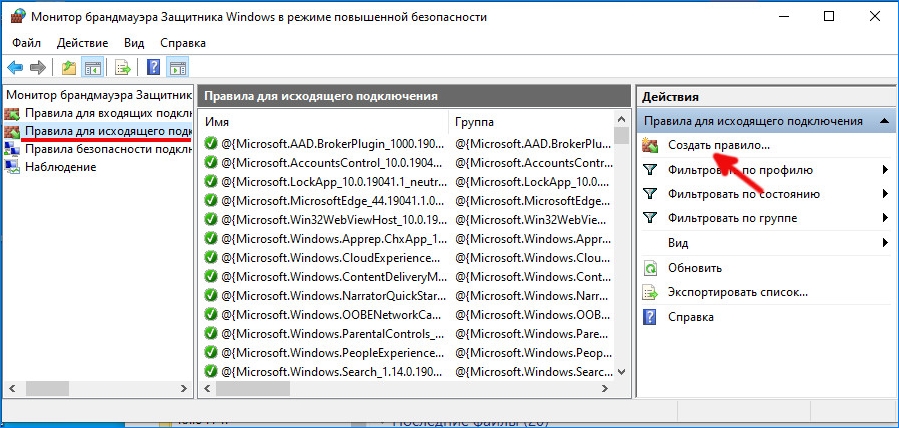
Укажите тип создаваемого правила. В нашем случае «Для программы».
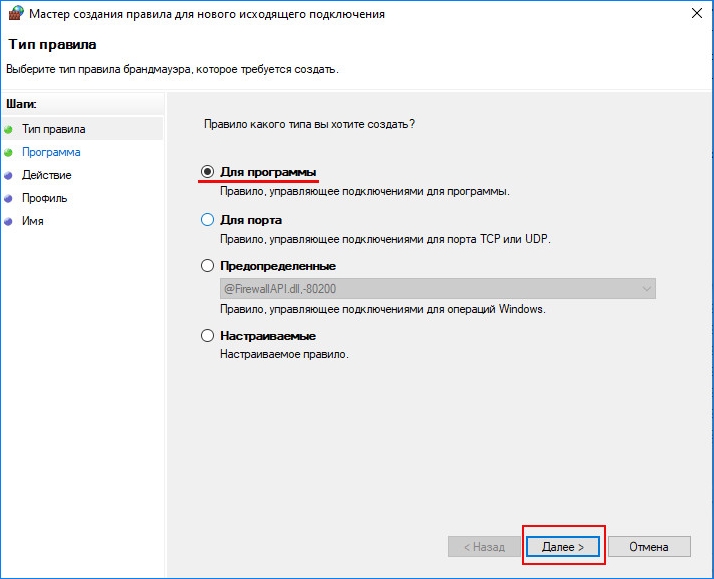
В следующем окне щелкните на Обзор в поле Путь к программе, чтобы указать имя исполняемого файла. Найдите каталог установки OBS и выберите его exe-файл в зависимости от версии ОС.
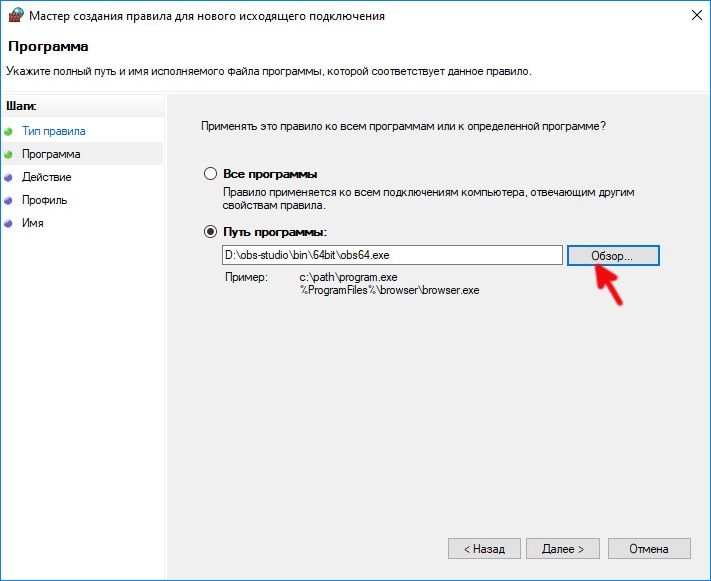
После добавления пути нажмите Далее и выберите Разрешить подключение.
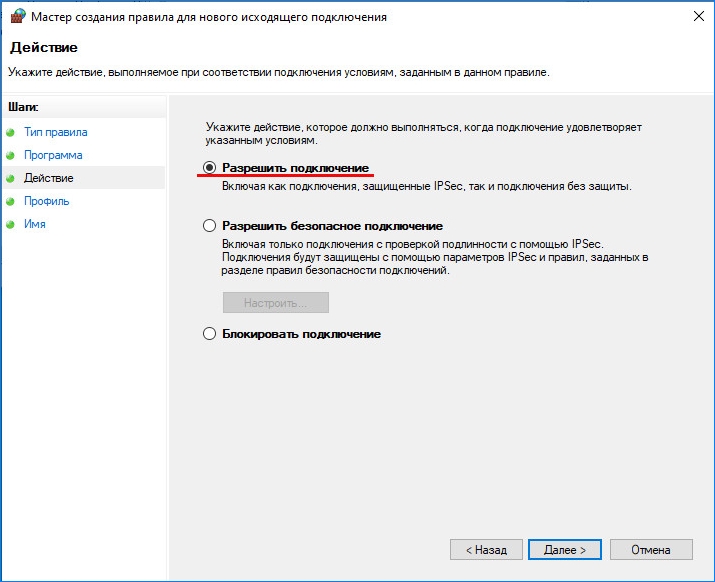
Выберите Профиль (частный, публичный, доменный) в соответствии с требованиями (отметьте все для целей тестирования) и щелкните «Далее».
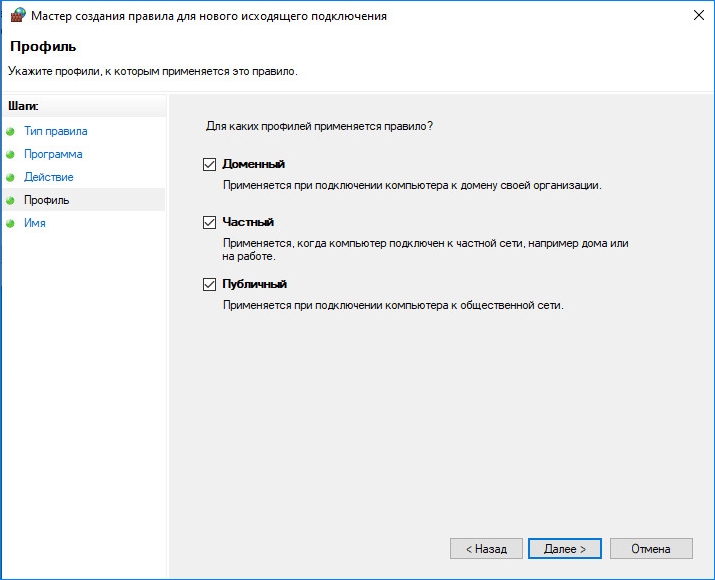
Укажите название Правила и кликните Далее.

Перезагрузите компьютер и проверьте, решена ли проблема с подключением к серверу.
Уменьшение размера MTU
Серверы потокового вещания могут отбрасывать пакеты от клиента, размер которых превышает настроенный размер MTU сервера. Попробуйте снизить значение этого параметра.
Нажмите клавиши Win + X и выберите Windows PowerShell(Администратор).
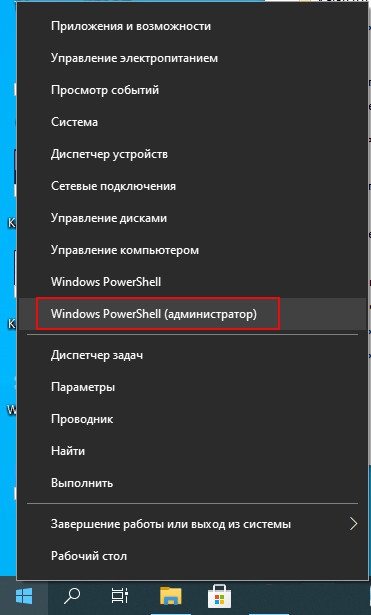
В консоли выполните команду: netsh int ipv4 show subinterface
Проверьте имя вашей сети в столбце «Интерфейс» и выполните следующую команду:
netsh inteface ipv4 set subinterface mtu=1400 store=persistent
После выполнения команды проверьте, изменился ли размер MTU сетевого адаптера командой: netsh int ipv4 show subinterface .

Перезапустите систему и проверьте, исправлена ли ошибка.
Источник: compuals.ru
Устраняем чёрный экран при захвате CS:GO в OBS Studio
Counter Strike: Global Offensive – одна из самых популярных компьютерных игр современности. По ней проводят многомиллионные турниры, ее смотрят люди, игру записывают многие блогеры на Twitch и YouTube. В последнее время пользователи часто начали жаловаться на черный экран при захвате Counter Strike: Global Offensive в OBS Studio. Они не могут записать свой геймплей или транслировать его через потоковую передачу данных на стриминговые сервисы. Необходимо разобраться, почему возникает эта ошибка, как ее исправить и причем тут фактор доверия разработчиков.
Пять способов решить проблему чёрного экрана при захвате CS:GO
В первую очередь, необходимо рассказать об обновлении Counter Strike: Global Offensive. Недавно разработчики Valve ввели в игру новый доверенный режим. Он способен блокировать многие DLL файлы программ захвата и транслирования игр в интернет, оверлеи приложения для голосовой связи Discord, технологии Freestyle Nvidia и ряд других программ, включая даже антивирусное ПО.
Режим доверия Counter Strike: Global Offensive блокирует взаимодействие сторонних библиотек или файлов с игрой. Он включен по умолчанию для всех игроков CS: GO. Ряд приложений может взаимодействовать с игровым процессом и файлами посредством инъекций. Такие модели используются не только полезным ПО, но и читами.
Справка! Разработчики решили существенно улучить методы борьбы с нечестной игрой и полностью ограничили попытку совершения инъекций в надежном режиме запуска. К сожалению, это может блокировать не только вредоносные программы, но и софт для записи геймплея, голосовой спикер Discord и другие важные для некоторых людей приложения.
Именно поэтому в ряде случаев OBS Studio может выдавать черный экран вместо записанного процесса игры, но есть и другие причины такой проблемы. Ниже будут представлены наиболее эффективные способы по устранению ошибки, вызывающей черный экран во время записи игрового процесса Counter Strike: Global Offensive
Способ первый. Изменение параметров захвата в OBS Studio
Для первого способа необходимо запустить программу OBS Studio, а затем попробовать выполнить захват нужного приложения путем записи «Игра» или «Окно». В первом случае настройки должны быть такими:

- В пункте «Режим» устанавливают параметр «Захват отельного окна».
- В качестве «Окна» указывают нужный процесс с запущенной игрой.
- «Приоритет согласования окна» нужно сравнить или найти такое же окно.
- Установить чекбокс напротив надписи «Использовать перехватчик, совместный с защитой от читов».
- Нажать на «Режим захвата SLI/Crossfire (Медленно)» в последнюю очередь, так как компьютер может начать лагать.
Если используется метод «Захват окна», то тут будет достаточно скорректировать или проверить два параметра. В пункте «Окно» указать процесс игры, а в пункте «Приоритет согласования окон» сравнить окна или найти окно такого же типа. Рекомендуется также установить галочку напротив пункта «Совместимость с мультимедийным адаптером».
Способ второй. Изменение параметров запуска OBS Studio
Если программа захвата показывает черный экран вместо запуска приложения, то можно выполнить запуск OBS Studio от имени администратора персонального компьютера или ноутбука. Для этого процесс программ полностью завершают, а затем открывают ее через ярлык, нажав по нему правой клавишей мыши и выбрав пункт контекстного меню «Запуск от имени администратора».
Способ третий. Изменение параметров совместимости OBS Studio
Иногда программа захвата может не работать, как и остальные специфические приложения. Дело не в вирусах или блокировках со стороны разработчиков, а в совместимости ПО. Чтобы решить проблему черного экрана при запуске записи CS:GO с помощью OBS Studio, можно попробовать выполнить следующую пошаговую инструкцию:
- Свернуть все окна и попасть на рабочий стол.
- Найти ярлык программы OBS Studio и нажать по нему правой клавишей мыши».
- Из контекстного меню выбрать пункт «Свойства».
- Дождаться открытия соответствующего окна и перейти на вкладку «Совместимость».
- Найти пункт «Запускать приложение в совместимости с…».
- Выбрать любую операционную систему или свою версию.
- Применить и сохранить настройки.
Внимание! После этого можно снова пробовать запускать Counter Strike: Global Offensive и активировать запись через OBS Studio. Желательно до этого уже провести настройки в самом приложении и запустить его от имени администратора.
Четвертый способ. Изменение настроек графики Windows 10
Подойдет инструкция только пользователям с Windows 10 с обновлением 1909 и выше. Это довольно новая ошибка, с которой сталкиваются любители десятки и она не появляется на более старых апдейтах, а на Windows 8 или 7 ее нет вообще. Выполнить нужно такую поэтапную инструкцию:
- Перейти к инструменту поиска программ и настроек по операционной системе Windows 10 (можно воспользоваться меню «Пуск»).
- Прописать в поисковой строке «Настройки графики» и выбрать соответствующий раздел настроек.
- Дождаться появления окна и выбрать строку «Классическое приложение», нажав на кнопку «Обзор».
- Открыть путь к программе записи видео. К примеру: C:Program Files x86OBSbin64bitobs64.exe.
- После появления в списке приложения OBS Studio нажать на «Параметры».
Далее необходимо определиться с параметрами. Если планируется производить запись в режиме «Захват экрана», то нужно выбрать пункт «Энергосбережение». Если же используется «Захват игры», то конфигурация меняется на «Высокую производительность».
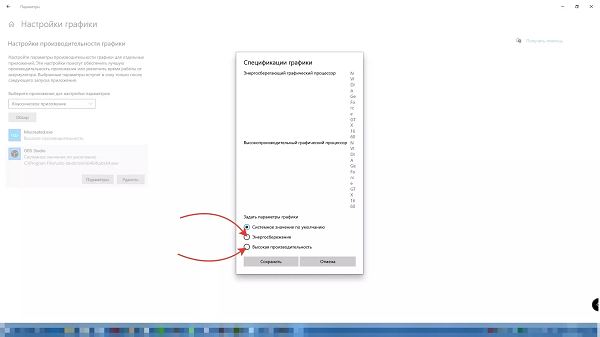
Пятый способ. Для пользователей ноутбуков под Windows 10
Для этого метода также потребуется операционная система не ниже Windows 10 обновления 1909 и выше. Владельцы ноутбуков могут сталкиваться с проблемой появления черного экрана при попытке записать ту или иную игру, к примеру Counter Strike: Global Offensive, с помощью OBS Studio.
Чаще всего виновато оборудование устройства, но не стоит переживать, так как ситуация легко решается на программном уровне. Дело в том, что во всех современных ноутбука есть две видеокарты: встроенная и дискретная. Первая предназначена для работы с 2D-приложениями и обработки видео. Вторая подключается в работу, если первая не справляется (в играх и тяжелых 3D-приложениях).
Осторожно! Проблема в том, что OBS может функционировать только на одном графическом процессоре. Софт не сможет записать геймплей игры, запущенной на встраиваемой карте, если сам OBS работает на интегрированной.
Есть ряд способов по устранению этой проблемы, но следует понимать, что они различны для разных производителей видеокарт. Инструкции для NVIDIA будут отличаться от аналогичных действий с графическими процессорами от AMD. Необходимо вынести эту тему в отдельные разделы.
Инструкция для пользователей ноутбуков на базе процессоров NVIDIA
Если человек пользуется видеокартой от NVIDIA, то процесс настройки будет выглядеть так:
- Закрыть программу захвата экрана, если она была запущена.
- Перейти на рабочий стол, свернув все окна.
- Нажать на пустой области стола правой клавишей мыши.
- Выбрать на надпись «Панель управления НВИДИА».
- Кликнуть по разделу «Управление параметрами 3D».
- Найти подраздел «Программные параметры» и добавить в них новую программу (OBS), если ее там нет.
- Убедиться, что приложение появилось в списке ПО и оно выбрано для редактирования параметров.
- Нажать на список «Выбор видеокарты» и указать «Высокопроизводительную видеокарту NVIDIA».
- Сохранить настройки и выйти из них.
После этого можно проверить работу OBS, запустив ее и игру. Если требуется выполнить «Запись окна» или «Запись экрана», то предпочтительный ставить параметр «Интегрированная видеокарта». Если планируется записывать через «Захват игры», то выбирают «Режим максимальной производительности».
Инструкция для пользователей ноутбуков на базе процессоров AMD
Для владельцев видеокарт от AMD инструкция похожа, но средства переключения графических процессоров разные. Выглядит она так:
- Переходят в системный трей ин находят иконку программы Catalyst.
- Нажимают по ней левой и правой клавишей мыши, чтобы открылось соответствующее окно.
- Находят пункт программы под названием «Переключаемые графические адаптеры». Он находится в подразделе «Питание».
- Указывают путь к OBS, а затем выбирают карту, которая будет работать с процессом после запуска.
- Сохраняют настройки и выходят из центра Catalyst.
Итоги
В заключение можно сказать, что ситуаций, когда возникает черный экран при захвате Counter Strike: Global Offensive в OBS Studio, множество. Все они зависят от различных причин, которые необходимо решать индивидуально.
Если все вышеперечисленное не помогло решить проблему, то можно попробовать добавить к запуску игры ряд параметров: -allow_third_party_software и –untrusted. Они помогут отключить Trusted Mode в Counter Strike: Global Offensive, что позволит запустить приложение с инъекциями DLL файлов других программ.
Полезное видео
Решение проблемы от блогера:
Источник: studio-obs.ru
OBS не может захватить интерфейс эмулятора
Некоторые пользователи сообщали, что OBS не может захватить окно эмулятора после обновления эмулятора. Вы можете успешно захватить окно, настроив свойства окна OBS на следующие параметры!
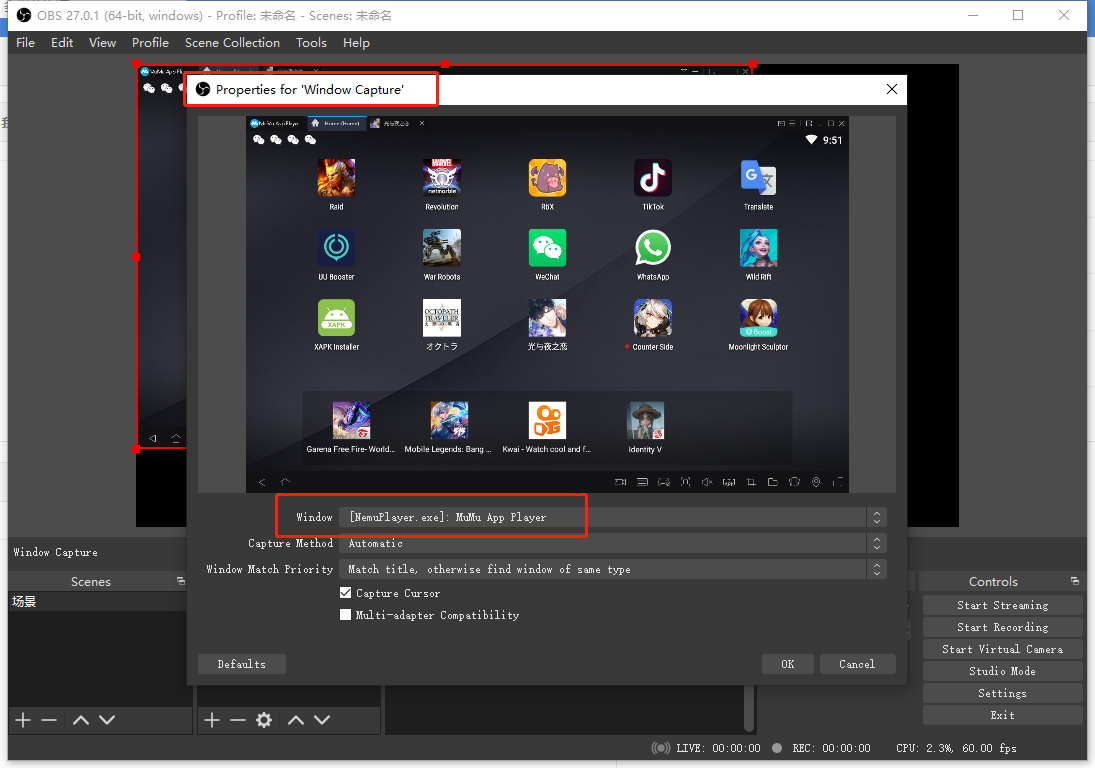
Ключевые слова:
OBS,захват окон,интерфейс эмулятора захвата
— Помогла ли эта статья? —
из чел. счатает, что она помогла
Режим работы службы поддержки клиентов:
- Как переустановить драйвер видеокарты
- Способы решения проблемы Download Error
- Как переключить путь установки
- Как переключаться между выделенными и интегрированными видеокартами
- Привилегии администратора, необходимые для установки Как освободить место на диске
- Как освободить место на диске?
- Коды ошибок и запуске эмулятора
- Как обновить графический драйвер
- Минимальные системные требования для MuMu Player в Windows
- Отключите Hyper-V и выключите изоляцию ядра
- Как отключить брандмауэр?
- Как установить DirectX 11
- MuMu перестает отвечать при загрузке или замирает на 40%
- MuMu перестает отвечать при загрузке или замирает на 60%
- Повторяющаяся программа не отвечает
- MuMu перестает отвечать и чёрный экран при загрузке на 100%
- После запуска эмулятора рабочий стол становится несоответствующим по размеру и не работает должным образом
- Рабочий стол эмулятора выглядит размытым, а значки диагональными.
- Эмулятор не смог ответить
- После запуска эмулятора компьютер переходит в синий экран
- Способ решения Графические характеристики слишком низкие для dx 11.0 или OpenGL 4.3
- MuMu перестает отвечать при загрузке или замирает на уровне 10%
- MuMu перестает отвечать при загрузке или замирает на 45%
- MuMu перестает отвечать при загрузке или замирает на уровне 30%
- Коды ошибок при установке и запуске эмулятора
- MuMu перестает отвечать при загрузке, зависает на 99% или выдает ошибку с неизвестной причиной
- Как включить VT в Soyo
- Как включить VT в Jetway
- Как включить VT в Maxsun
- Как включить VT в Biostar
- Как включить VT в Colorful
- Что делать, если мне не удается получить доступ к BIOS, потому что запуск происходит слишком быстро?
- Что делать, если эмулятор по-прежнему запрашивает включение VT даже после того, как эта настройка была включена в BIOS?
- Включение VT на ПК Acer
- Включение VT на ПК ASRock
- Включение VT на ПК ASUS
- Включение VT на ПК Dell
- Включение VT на ПК Gigabyte
- Включение VT на ПК HP
- Включение VT на ПК Lenovo
- Включение VT на ПК MSI
- Включение VT на ПК Toshiba
- Как включить VT
- Как включить VT
- Что делать, если эмулятор по-прежнему запрашивает включение VT даже после того, как этот параметр был включен в BIOS?
- Как установить файлы XAPK в эмуляторе
- Как установить приложения на MuMu Player
- Невозможно войти в аккаунт Google на эмуляторе
- Подсказка Недостаточно места на диске при установке программного обеспечения
- Запросить недостаточно места на диске при установке программного обеспечения
- Ошибка сетевого окружения отображается в правом верхнем углу эмулятора
- Как решить проблему Сеть была восстановлена всплывает неоднократно
- Как решить Проблема с сетью была отремонтирована, всплывает постоянно
- Что делать, если эмулятор выдает неизвестную ошибку и вылетает?
- Как включить режим высокого FPS
- Как улучшить разрешение (до 2k)
- Как устранить лаги
- Проблемы с отображением экрана
- Что делать, если эмулятор не воспроизводит звук
- Камера внезапно открылась
- Конфликтный кнопка босса
- Нажмите на эмулятор 3 раза, и экран увеличится
- Как использовать функцию мультипривода
- Как экспортировать файлы в эмуляторе на компьютер
- Ярлыки функций MuMu Player
- Как настроить запись операций в MuMu Player
- Руководство по резервному копированию файлов игр и приложений
- Как импортировать файлы с компьютера в эмулятор
- Основы для разработчиков: Руководство
- Как записать видео в эмуляторе
- OBS не может захватить интерфейс эмулятора
- Сопоставление клавиш для одиночного клика, двойного удара, D-pad, прицеливания, огня и т.д.
- Как импортировать и экспортировать план ключей в эмуляторе
- Как увеличить масштаб карты в эмуляторе
- Как установить поворот камеры в эмуляторе
- Как скрыть и показать сопоставление клавиш в эмуляторе
- Решение сбоя Clash of Clans
- Что делать, если игра запускается с черным экраном?
- Что делать, если игра несколько раз вылетает во время работы?
- Что делать, если Pokémon GO вылетает на MuMu Player 6?
- Лучшая версия эмулятора и настройки для запуска Diablo Immortal
- Как скачать Blue Archive на MuMu Player
- Магазин Google play выдает сообщение о том, что ваше устройство не поддерживает игру
- Как играть в Punishing: Gray Raven со скоростью 120 кадров в секунду на ПК с помощью MuMu Player
- Как установить приложения на MuMu Player
- Невозможно войти в игру из-за ошибки системного времени
- Как играть в Free Fire на идеально ровных 120 кадрах в секунду
- Как заменить 32-бит эмулятор на 64-бит эмулятор
- Метод резервного копирования MuMu Player X
- Известные проблемы MuMuPlayer X
- Как решить проблему высокого использования памяти, низкой частоты кадров или лага компьютера в MuMu Player X?
- Требования к конфигурации ПК для установки MuMu Player X
- Невозможно включить VPN в MuMu Nebula
- Функции, которые в настоящее время не поддерживаются MuMu Nebula
- Игры, в настоящее время несовместимые с MuMu Nebula
- Как просмотреть спецификацию MuMu и вашего компьютера
- Как справиться с аварийной ситуацией на экране блокировки
- Как проверить сбой запуска MuMu
- Как правильно удалить MuMu Player

К сожалению, соответствующие вопросы пока не найдены, попробуйте использовать другие ключевые слова
Источник: www.mumuglobal.com